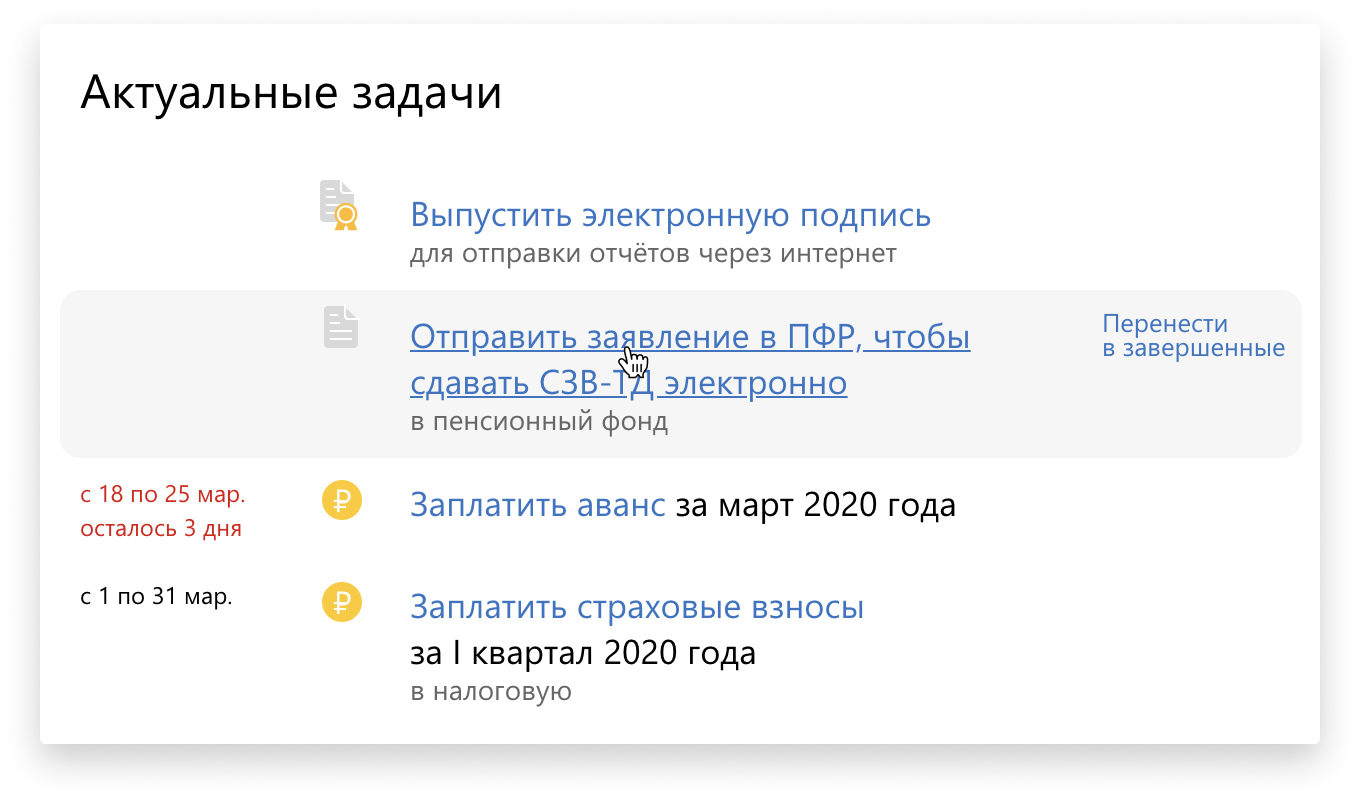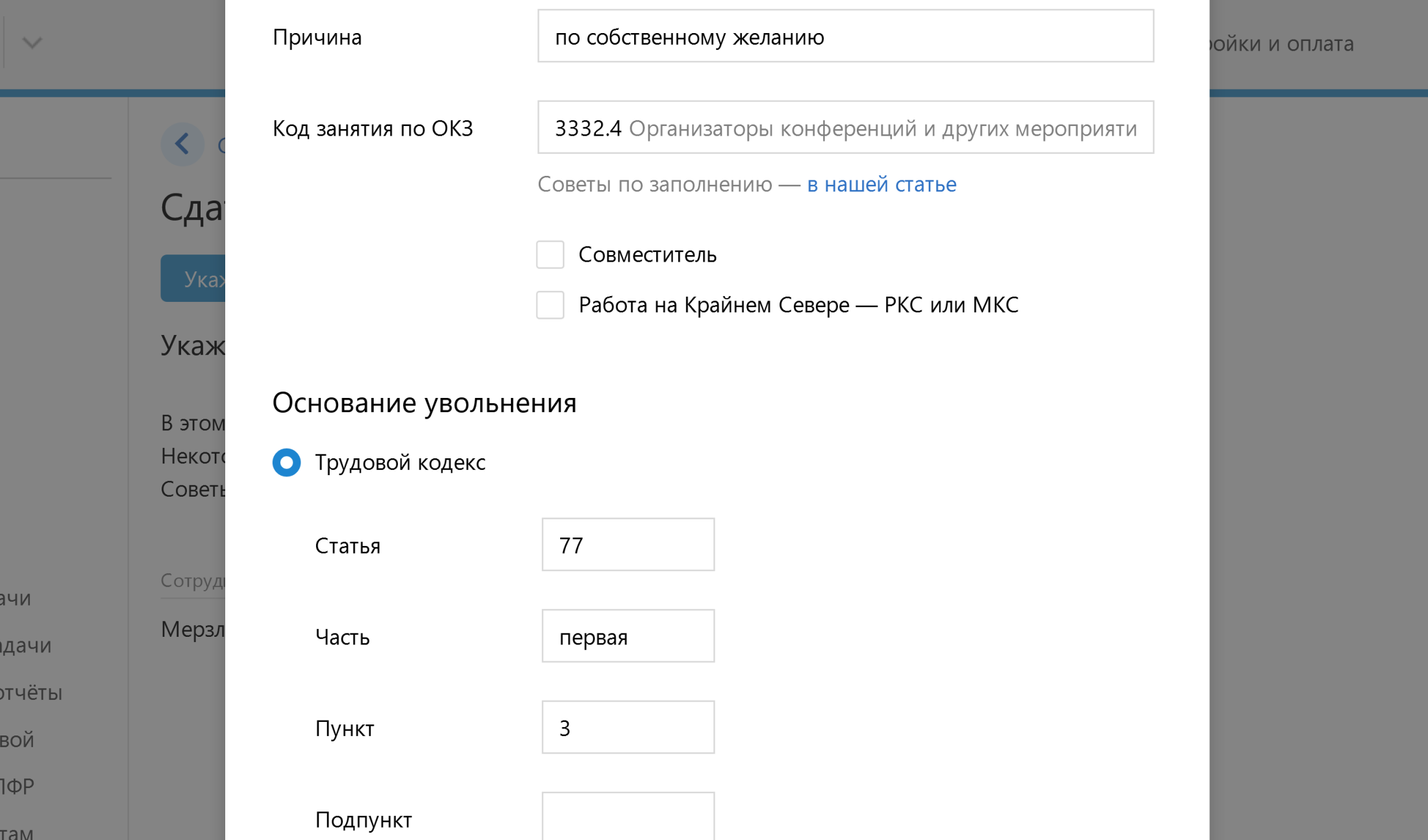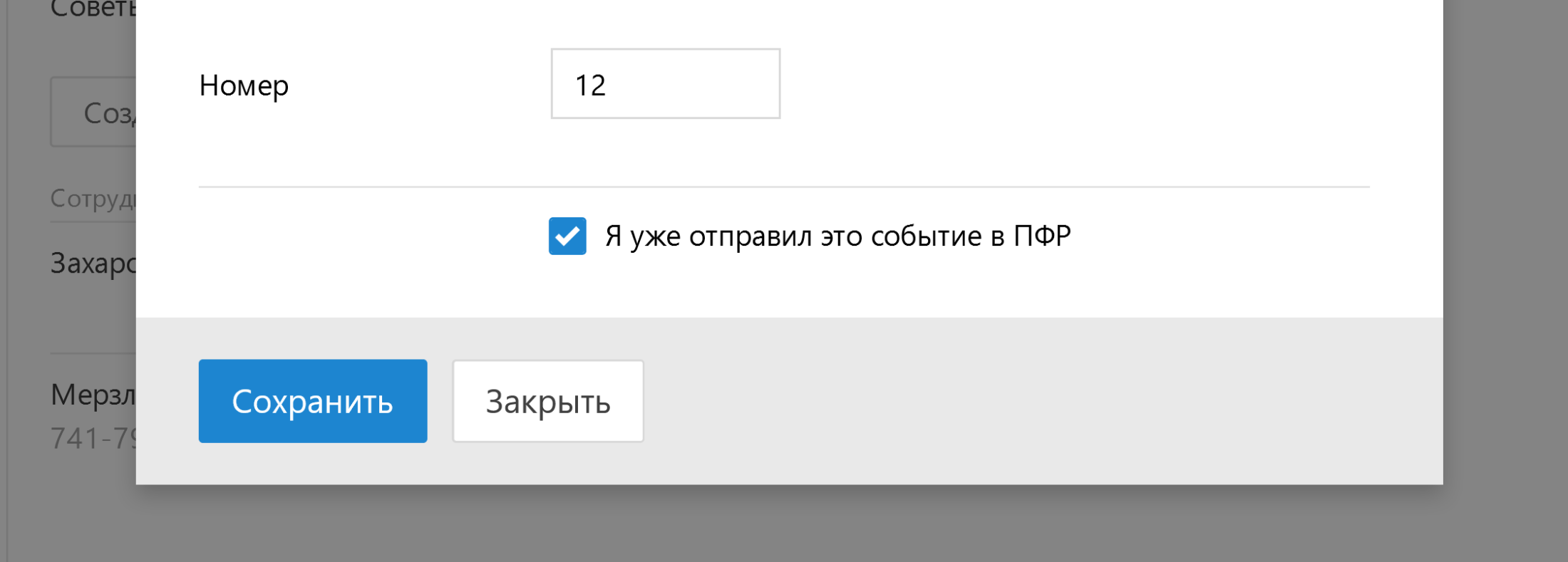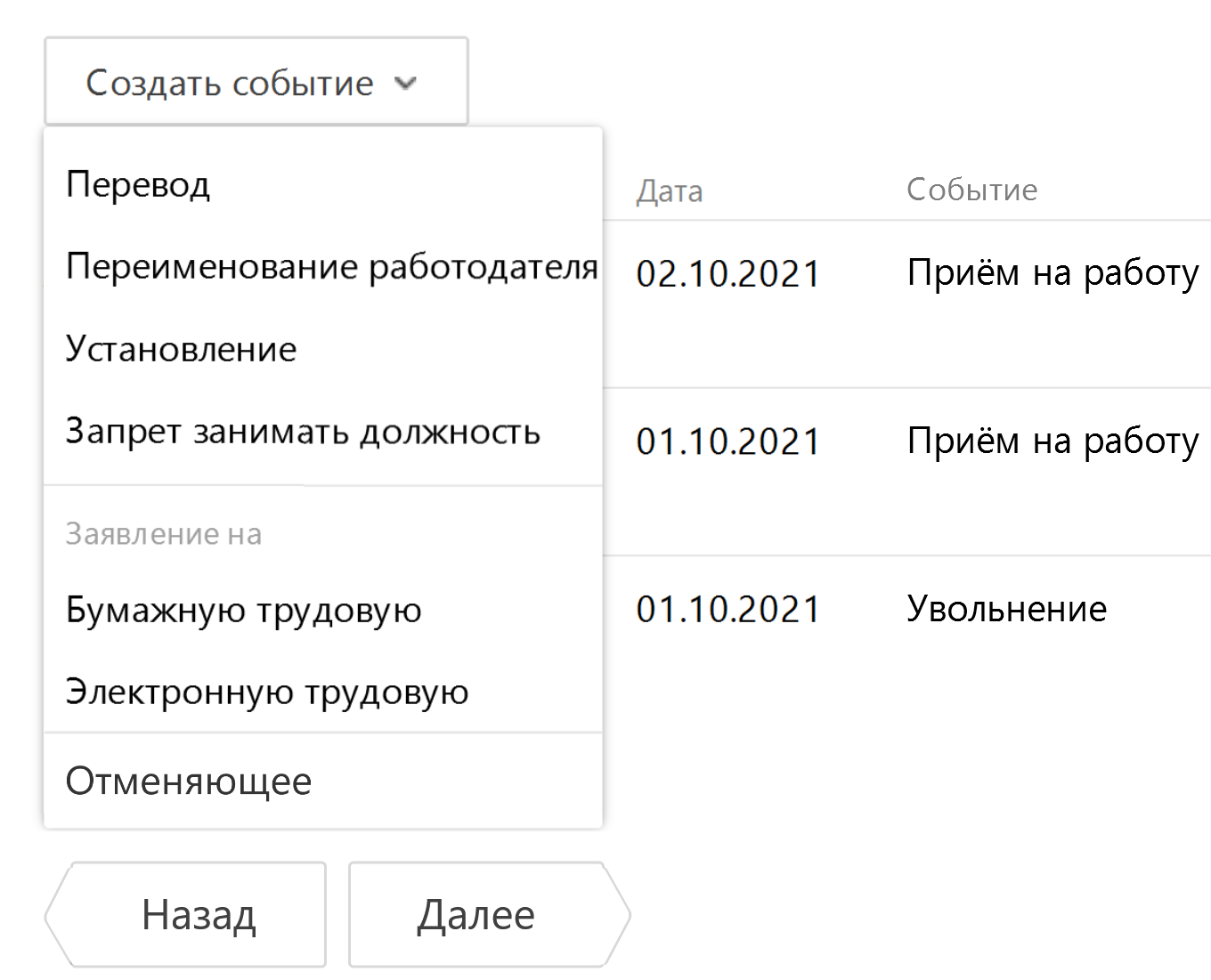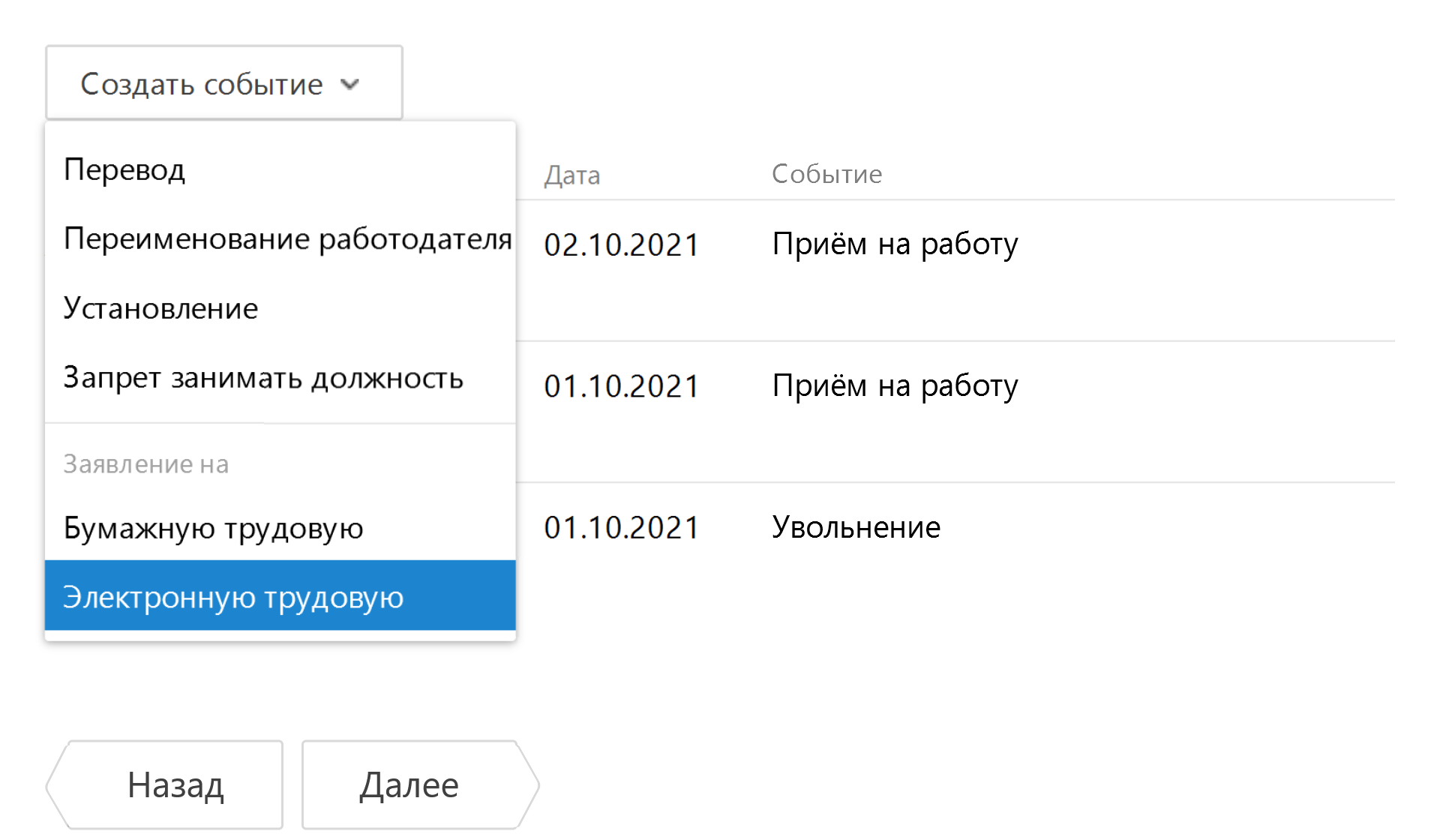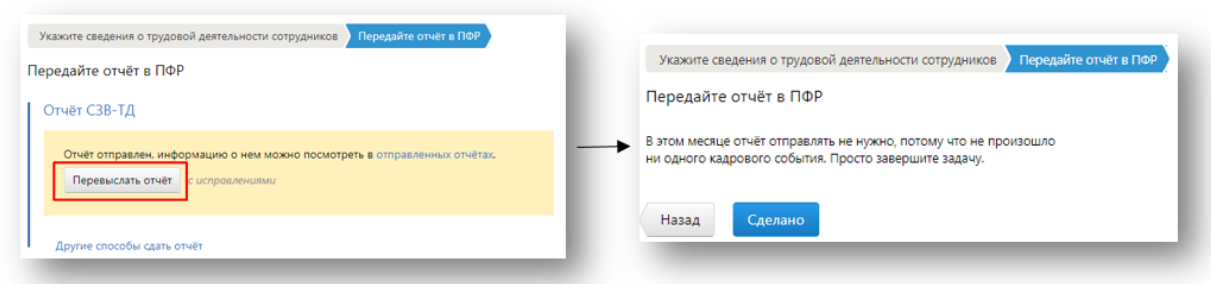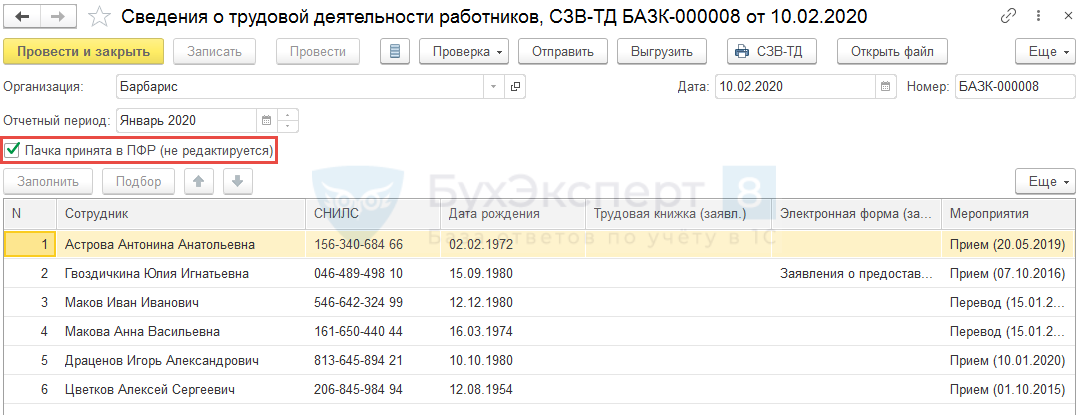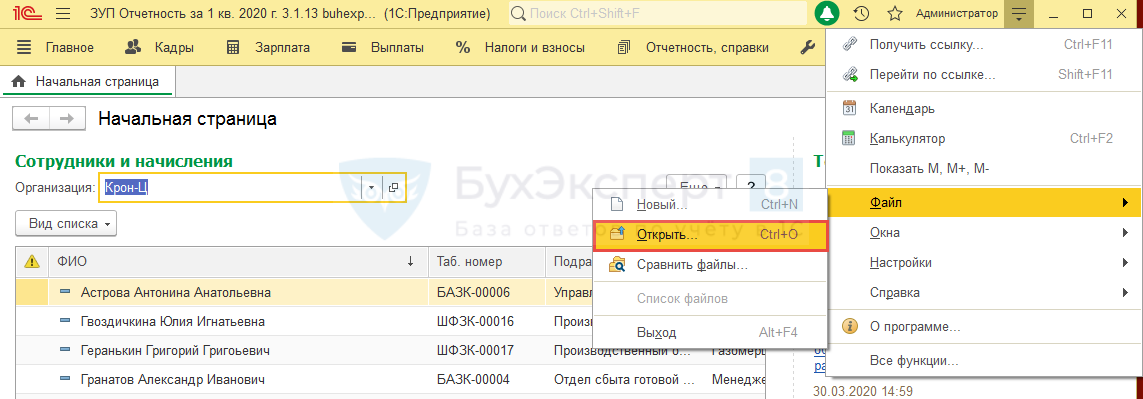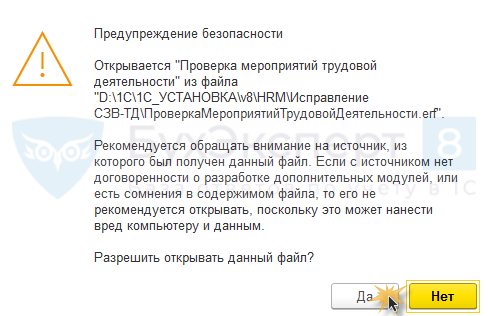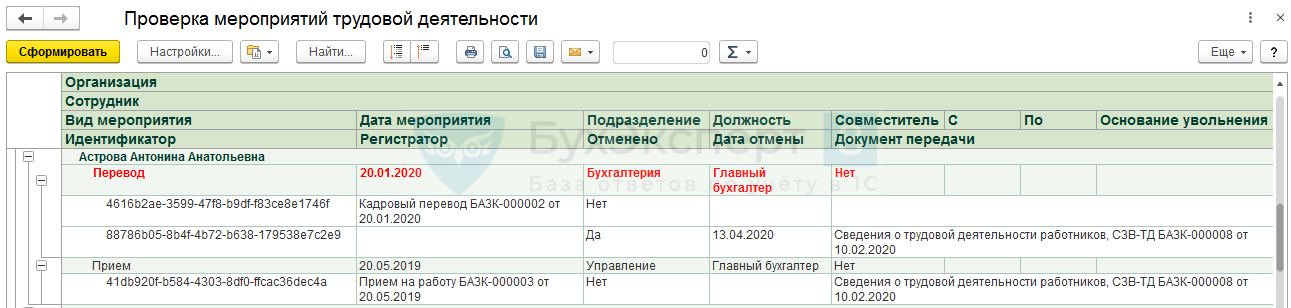Что такое uuid в отчете сзв тд в сбис
Корректировка и отмена мероприятий в СЗВ-ТД
Вопрос клиента: Как скорректировать или отменить переданные в ПФР кадровые мероприятия в отчете СЗВ-ТД?
Ответ: Кадровые мероприятия считаются переданными в ПФР, если в отчете СЗВ-ТД установлен флажок Документ принят в ПФР (не редактируется):

При установленном флажке в СЗВ-ТД кадровые документы (Прием на работу, Увольнение, Кадровый перевод, Регистрация трудовой деятельности и др.) становятся недоступными для редактирования:
При необходимости можно включить возможность редактирования кадровых документов через кнопку Еще / Изменить документ:
Корректировка переданных кадровых мероприятий
Есть два способа корректировки – мероприятия можно скорректировать непосредственно в кадровом документе, которым оно было зарегистрировано, или с помощью документа «Регистрация трудовой деятельности», который можно открыть в разделе Кадры / Электронные трудовые книжки:
После корректировки сведений необходимо создать новый СЗВ-ТД.
После повторного проведения, измененного или снятого с проведения документа, сформируется новое мероприятие (сформируется новый идентификатор мероприятия).
При изменении данных в кадровом документе в отчете СЗВ-ТД первая строка с ранее переданными сведениями будет стоять с признаком отмены, а вторая строка — с новыми (измененными) данными о мероприятии:
Если документ был снят с проведения, то сформируется строка с ранее переданными мероприятиями с признаком отмены:
Если в кадровом документе были изменены сведения, которые не передаются в ПФР (суммы начислений, право на отпуск и т. д.), то при проведении документа новое мероприятие (новый идентификатор) сформирован не будет.
Примеры корректировки переданных мероприятий:
Пример 1 – внесение изменений в кадровый документ
Сотрудница принята на работу 03.08.2020 г., сведения в ПФР о приеме приняты. В отчете СЗВ-ТД стоит галочка Документы приняты ПФР (не редактируется). В сентябре обнаружили ошибку, нужно было дату приема указать 10.08.2020 г. Принято решение скорректировать кадровый документ.
В Приеме на работу по кнопке Еще / Изменить документ включается возможность редактирования:
Изменяем в документе дату приема. При формировании отчета СЗВ-ТД будет сформировано две строки – одна с отменой ранее переданного мероприятия, вторая с корректными данными. Дата отмены, как правило, это текущая дата компьютера:
Пример 2 – изменение сведений с помощью документа «Регистрация трудовой деятельности»
Переданы сведения в ПФР, но в номере приказа была допущена ошибка, вместо номера 70-л, было отправлено мероприятие с номером приказа 70.
Скорректируем переданные сведения документом «Регистрация трудовой деятельности». Для изменения сведений ранее переданного мероприятия следует нажать на кнопку «Изменить». В появившемся окне в левой части отображается список сотрудников, по которым имеются кадровые мероприятия, а в правой части перечисляются кадровые мероприятия по конкретному сотруднику:
При выборе мероприятия, которое нужно изменить, в Регистрации трудовой деятельности появится две строки – одна с признаком отмены, а вторая с такими же данными, в которые следует вносить изменения:
Скорректировав данные и проведя документ в отчете СЗВ-ТД появится две строки с мероприятиями – одна отменяющая, вторая в верными сведениями:
Если кадровое мероприятие было зарегистрировано Регистрацией трудовой деятельность, то для корректировки мероприятий также нужно воспользоваться документом Регистрация трудовой деятельности (кнопка Еще / Изменить документ или кнопка Изменить).
Отмена переданных кадровых мероприятий
Для отмены ранее переданного мероприятия можно снять с проведения кадровый документ, которым было зарегистрировано кадровое мероприятие, или создать документ Регистрация трудовой деятельности и по кнопке «Отменить» отменить ранее переданное кадровое мероприятие. После чего нужно создать новый отчет СЗВ-ТД.
Пример – отмена переданного кадрового мероприятия
В ПФР были переданы мероприятия о переводе сотрудника на другую должность. Позже выяснилось, что мероприятия были переданы ошибочно. Нужно отменить переданные кадровые мероприятия.
1) Отменить проведение документа «Кадровый перевод» при формировании СЗВ-ТД автоматически появится строка с ранее переданными сведениями с признаком отмены.
2) Сформировать документ «Регистрация трудовой деятельности», в котором нажать кнопку «Отмена» (1), откроется окно, в котором слева нужно выбрать сотрудника, по которому отменяется мероприятие (2), в правой части окна выбрать отменяемое мероприятие (3):
В документе строка с отменяемым мероприятием будет окрашена в серый цвет и стоять дата отмены:
Сведения, которые были отменены, будут отражены в форме СЗВ-ТД автоматически при последующем формировании:
Статью подготовила Польникова Анастасия, специалист линии консультаций компании «ИнфоСофт»
Как сдать отчёт СЗВ‑ТД
СЗВ-ТД — это сведения о трудовой деятельности, ещё один отчёт за сотрудников. На его основании пенсионный фонд формирует электронные трудовые книжки.
Шаг 1: отправьте заявление на подключение к электронному документообороту с ПФР
Отчёт сдают через новый приёмный комплекс пенсионного фонда. Чтобы подключиться к нему, нужно отправить заявление.
По регламенту принять заявление должны в течение двух дней, на практике ответы приходят за полчаса. После этого появится задача «Сдать отчёт СЗВ-ТД».
⚠️ Заявление ≠ соглашение, которое вы заключали перед отправкой отчёта СЗВ-М. Заявление необходимо передать в ПФР, даже если соглашение уже есть.
Шаг 2: добавьте кадровые события в карточку сотрудника
Когда происходит кадровое событие, добавляйте его в карточку сотрудника в разделе «Трудовая».
Всего в карточке отражаются четыре события:
Приём и увольнение попадают в отчёт автоматически. Эти события создаются, когда вы принимаете или увольняете человека в разделе «Сотрудники».
Несколько полей нужно будет заполнить вручную. Например, при увольнении — написать причину, статью и пункт Трудового кодекса, документ-основание с датой.
Шаг 3: перейдите в задачу «Сдать отчёт СЗВ-ТД»
Проверьте кадровые события. Если каких-то событий не хватает, то добавьте по кнопке «Создать события». Если всё добавлено — сдайте отчёт по итогам месяца.
При найме и увольнении отчёт сдают сразу. Максимальный срок — один рабочий день после издания приказа.
Если никаких событий не было, сдавать СЗВ-ТД не нужно. Просто нажмите в задаче «Готово».
Что делать, если уже сдали СЗВ-ТД на бумаге или через другой сервис?
Перейдите в событие и нажмите «Я уже отправил это событие ПФР». Эти сведения не попадут в отчёт.
Что такое «отменяющее» событие?
Отменяя событие, вы говорите пенсионному фонду: «Вычеркните, пожалуйста, строчку из трудовой книжки».
Автоматически отмены создаются в трёх случаях:
1) вы удалили сотрудника,
2) изменили тип договора с трудового на любой другой,
3) меняли дату приёма или увольнения после отправки сведений в ПФР.
Эльба будет считать, что кадровые события по сотруднику были созданы ошибочно, поэтому предложит отправить по ним признак отмены.
Вручную отмены создаются двумя способами:
1) В разделе «Сотрудники» → ФИО сотрудника → «Трудовая» → «Создать событие» → «Отменяющее».
2) В отчёте со списка событий. Отменить можно любое событие, кроме заявлений на трудовую, приёма и увольнения сотрудника.
Где взять UUID?
UUID — это код события в базе данных ПФР. Код нужно указать, когда отменяете событие, переданное не через Эльбу. Предположим, в феврале вы сдали СЗВ-ТД на бумаге и показали, что приняли сотрудника 1 октября. В пенсионном фонде этому событию присвоили UUID. А в ноябре вы вспомнили: на самом деле сотрудник принят 2 октября.
Попросите у сотрудника сведения из электронной трудовой книжки, там будет указан UUID. Сведения можно получить в личном кабинете на сайте ПФР: Запросить → История сообщений → Справка в формате XML. Нужно открыть файл с помощью браузера или блокнота, а затем найти тег «UUID».
Удалили сотрудника по ошибке. Как восстановить и не отправить лишних сведений?
Создайте новую карточку во вкладке «Сотрудники», заполните личные данные.
В ближайшей задаче «Сдать отчёт СЗВ-ТД» появятся кадровые события сотрудника. Перейдите в отменяющее событие и нажмите «Я уже отправил это событие ПФР». Так вы дадите Эльбе понять, что повторно отправлять сведения не нужно.
Работник подал заявление на бумажную трудовую, а потом передумал на электронную. Что делать?
Если уже отправили сведения о выборе бумажной трудовой, а потом сотрудник предпочёл электронную, отмену делать не надо. Создайте событие → «Электронная трудовая». Этого достаточно.
Сотрудница вышла замуж и сменила фамилию. Нужно ли отражать в отчёте?
Сначала сотруднице нужно обратиться в ПФР для замены СНИЛС. После того, как она получит новый документ, измените фамилию во вкладке «Сотрудники» → «Личные данные». Затем сформируйте отчёт c новой фамилией.
Смена фамилии — это не кадровое событие, поэтому специально отражать в СЗВ-ТД ничего не нужно.
Нужно ли подавать отчёт СЗВ-ТД на сотрудников, работающих по ГПХ?
Работа по ГПХ не входит в стаж, и в трудовую книжку сведения о ней не вносятся.
Сотрудник по ГПХ или учредитель переходит на трудовой договор. Как создать запись о приёме в СЗВ-ТД?
Изменив тип договора с ГПХ на трудовой автоматически создастся отменяющее событие. Дата изменения будет той, когда вы сменили галку договора.
Сотрудник прекращает работу по трудовому договору, переходит на ГПХ или продолжает деятельность в качестве учредителя. Как создать запись об увольнении в СЗВ-ТД?
Измените тип договора на ГПХ и Эльба автоматически создаст отменяющее событие. Дата изменения будет той, когда вы сняли галку с трудового договора.
Что такое код занятия и где его взять?
С 1 июля 2021 года для событий «приём» и «перевод» нужно заполнять графу «Код выполняемой функции». В этом поле указывается специальный код из Общероссийского классификатора занятий (ОКЗ).
Код занятия состоит из пяти знаков в формате XXXX.X. Первые четыре знака обозначают группу занятий, последний знак — это контрольное число. Код отражает содержание деятельности сотрудника, поэтому при поиске кода важно в первую очередь учитывать его основное занятие, а не должность.
Чтобы найти нужный код было проще, можно использовать такой порядок:
Поиск по классификатору. Некоторые названия занятий в классификаторе всё же совпадают с должностью сотрудника, например, психологи, гиды, повара. Поэтому вы можете использовать поиск по документу (Ctrl+F), указав в поле поиска должность сотрудника.
Поиск по описаниям. Для каждого кода есть не только краткое название, но и подробное описание с примерами должностей. Поиск по описаниям поможет, когда название кода очень общее и включает несколько разных должностей.
Поиск по основной группе. В классификаторе есть 10 основных групп:
Определите, к какой группе относится занятие вашего сотрудника и найдите среди кодов этой группы подходящий. Если не уверены, что код подходит, прочитайте описание.
Если эти способы не помогли найти нужный код, можно попросить помощи у трудового инспектора. Найдите ваш регион на сайте Роструда, чтобы узнать контакты.
В запись о приёме не подтягивается должность, указанная при создании сотрудника
Это сделано специально. Если вы поменяете название должности в карточке сотрудника, Эльба не сможет определить, требуется ли отменять предыдущее кадровые событие. К тому же сервис не всегда знает, актуальная ли должность указана в данный момент. Поэтому в отчёте вам нужно указать её самостоятельно.
Почему нет кнопки для завершения задачи, если ее вернули в актуальные?
Такая ситуация может возникнуть, если отчет уже был ранее отправлен, но потом потребовалось сдать корректировку и задачу вернули в актуальные. Либо после отправки получили отрицательный протокол.
Для того чтобы завершить задачу, нужно нажать «Перевыслать отчет». После этого появится возможность нажать «Сделано».
Отправлен отчёт с неверными данными приёма или увольнения. Как исправить?
Если ошибка в приказе о приёме на работу, нужно отправить отменяющее событие + новое с корректными данными:
Если ошибка в приказе при увольнении, надо отправить отменяющее событие + новое с корректными данными:
Подставленную Эльбой дату отмены нельзя отредактировать, но она не важна для ПФР.
Отменяющие события приёма или увольнения нельзя создать вручную — только автоматически при перечисленных выше условиях.
Статья актуальна на 18.11.2021
Получайте новости и обновления Эльбы
Подписываясь на рассылку, вы соглашаетесь на обработку персональных данных и получение информационных сообщений от компании СКБ Контур
Что такое UUID в отчете СЗВ-ТД
chto_takoe_uuid_v_otchete_szv-td.jpg
Похожие публикации
С 2020 года в ПФР подается отчетность по форме СЗВ-ТД на каждого сотрудника, в отношении которого зафиксировано какое-либо кадровое событие. Электронный формат отчета предполагает обязательное проставление UUID мероприятия в СЗВ-ТД. Разъясним, что это такое и для чего требуется.
Что такое UUID в отчете СЗВ-ТД и как он присваивается
Формат сведений, иначе говоря, порядок отражения данных в формируемом электронном файле, закреплен в Приложении № 3 к Постановлению ПФР от 25.12.2019 № 730п. О том, что для СЗВ-ТД UUID является необходимым атрибутом при записи кадрового события, упоминается в таблице 6 приложения (позиция 1.1 таблицы).
Используемое значение также контролируется при проверке файла на соответствие требованиям ПФР. В таблице 14 приложения № 3 в списке проверок указывается, что повторы UUID в пределах формы недопустимы. Если обнаружится несоответствие, ошибке присваивается код «30» (ЭТК.СЗВ-ТД.1.16). В отчет в этом случае потребуется вносить исправления.
Фактически UUID (Universally Unique Identifier) – это уникальный код, который присваивается программой каждому кадровому блоку при создании и отправке отчета в электронном виде.
Кадровых мероприятий в одной форме у сотрудника может быть несколько (к примеру, перевод и увольнение), при этом каждому событию автоматически будет присвоен собственный многозначный шифр, состоящий из букв и цифр. В примере из разъяснений ПФР по формату сведений код выглядит так: 1b9f753e-8a76-4016-ae9c-b5b3f5654548. Значение генерируется случайным образом.
Идентификатор UUID в СЗВ-ТД: для чего нужен
Идентификатор UUID в отчете СЗВ-ТД указывается при уточнении, отмене ранее поданных сведений в электронном формате. В документе необходимо проставить код события, нуждающегося в исправлении.
Присвоенный код позволит идентифицировать нужную запись при поиске данных, к примеру, при корректировке или отмене ранее поданных сведений. Указания в электронном отчете только персональных данных при подаче уточняющей формы на сотрудника недостаточно, так как кадровых событий по человеку в общей информационной базе ПФР может быть записано очень много. По шифру система быстрее найдет необходимую запись, нуждающуюся в корректировке.
Где найти код события
Не все программы позволяют выбрать нужный код автоматически, поэтому возникает необходимость его поиска вручную. Где можно найти нужный шифр:
Искомый код копируется и вставляется в соответствующую строку.
В самой форме данный код не отображается.
Таким образом, любому кадровому событию в СЗВ-ТД будет присвоен идентификатор UUID. При исправлении сведений в электронном виде в корректирующей форме указывается код из первичного отчета.
Полный путеводитель по кадровым вопросам и по электронной трудовой книжке вы можете посмотреть бесплатно в системе КонсультантПлюс.
Отправить корректировку СЗВ-ТД
Если вы отправили СЗВ-ТД, а затем обнаружили в нем ошибку, сформируйте еще один отчет. Укажите правильные данные и отправьте сведения в ПФР.
Как сформировать
Если в списке нет мероприятия, которое вы хотите отменить, заполните его данные вручную.
Укажите категорию работника:
Подробнее о содержании каждого раздела читайте здесь.
В течение 1 рабочего дня Пенсионный фонд направит вам «Уведомление о доставке». Затем проверит документы и в течение 3 рабочих дней пришлет:
Если в списке нет мероприятия, которое вы хотите отменить, заполните его данные вручную.
Укажите категорию работника:
Если в списке нет мероприятия, которое вы хотите отменить, заполните его данные вручную;
Подробнее о содержании каждого раздела читайте здесь.
В течение 1 рабочего дня Пенсионный фонд направит вам «Уведомление о доставке». Затем проверит документы и в течение 3 рабочих дней пришлет:
Если в списке нет мероприятия, которое вы хотите отменить, заполните его данные вручную.
Укажите категорию работника:
Если в списке нет мероприятия, которое вы хотите отменить, заполните его данные вручную;
Подробнее о содержании каждого раздела читайте здесь.
В течение 1 рабочего дня Пенсионный фонд направит вам «Уведомление о доставке». Затем проверит документы и в течение 3 рабочих дней пришлет:
Обработка по исправлению уникальных идентификаторов (UUID-ов) по кадровым мероприятиям для СЗВ-ТД
Если с этим все в порядке, то попробуйте воспользоваться обработкой и отчетом, которые разместили разработчики на партнерском форуме, для поиска и исправления неверных уникальных идентификаторов (UUID-ов), из-за которых уже переданные кадровые мероприятия повторно загружаются при заполнении очередного СЗВ-ТД.
Перед началом работы с обработкой обязательно сделайте резервную копию информационной базы и прочтите инструкцию к обработке от разработчиков 1С!
Как подключить отчет и обработку в программах 1С
Инструмент по исправлению ошибок по идентификаторам содержит три файла:
Скачанные с нашего сайта файлы отчета и обработки не забудьте разархивировать.
В появившемся окне Предупреждение безопасности следует разрешить открытие файлов.
Получите понятные самоучители 2021 по 1С бесплатно:
Далее открыть и выбрать скаченный файл отчета, а потом повторить такую же процедуру для файла с обработкой.
а) в версии ЗУП ПРОФ:
б) в базовой ЗУП:
Пример исправления уникального идентификатора (UUID-а)
В нашем примере при анализе ошибки по Астровой А.А. выяснилось, что после сдачи отчета СЗВ-ТД за январь в документе Кадровый перевод №2 от 20.01.2020, который в отчете проходил под идентификатором 88786b05-8b4f-4b72-b638-179538e7c2e9, возникла необходимость дописать комментарий. При этом данный документ был снят с проведения, а после внесения комментария вновь проведен. Т.е. значения ключевых реквизитов для СЗВ-ТД не изменились, однако при отмене и новом проведении документа ему был присвоен новый уникальный идентификатор (UUID) — 4616b2ae-3599-47f8-b9df-f83ce8e1746f.
В этом случае при автоматическом заполнении СЗВ-ТД за март кадровый перевод с
20.01.2020 г. вновь попадает в отчет.
В итоге в отчете Проверка мероприятий трудовой деятельности по кадровому переводу
с 20.01.2020 г. останется один уникальный идентификатор (UUID), который ранее был передан в СЗВ-ТД за январь — 88786b05-8b4f-4b72-b638-179538e7c2e9.
После этого в СЗВ-ТД за март 2020 г. январский перевод по Астровой А.А. уже попадать не будет.
Обратите внимание, что данной обработкой пользоваться нельзя, если идет изменение ключевых данных для СЗВ-ТД, например, изменение даты кадрового мероприятия, номера приказа и т.д. В этом случае следует использовать процедуры корректировки или отмены сведений.
После оформления подписки вам станут доступны все материалы по 1С ЗУП, записи поддерживающих эфиров и вы сможете задавать любые вопросы по 1С.
Получите еще секретный бонус и полный доступ к справочной системе БухЭксперт8 на 14 дней бесплатно
Похожие публикации
Карточка публикации

(4 оценок, среднее: 5,00 из 5)
Все комментарии (22)
А для какой версии ЗУП эти обработка и отчет?
Здравствуйте!
Конкретные релизы разработчики не указывали. Я проверяла на последних 3.1.10 и 3.1.13. По идее должны работать, начиная с релизов, в которых появился новый механизм по СЗВ-ТД: 3.1.10.348 и 3.1.13.120.
Вышеописанную проблему удалось решить, если после исправлений через внешнюю обработку перезаполнить и перепровести СЗВ-ТД (в Вашем примере — СЗВ-ТД за январь )
У меня не дает исправить, пишет что «Идентификатор, указанный как правильный уже используется, не удалось исправить» (( В чем может быть проблема?
Здравствуйте!
Задайте пожалуйста Ваш вопрос в разделе МОИ ВОПРОСЫ в ЛИЧНОМ КАБИНЕТЕ здесь: Личный кабинет
Для решения вопроса скорее всего понадобятся скриншоты
Получается, если по сотруднику уже сдали СЗВ-ТД и потом появилась необходимость перепровести прием/перевод/увольнение, то изменить UID сотрудника и СЗВ-ТД не получится сдать, пока не поменять UID на изначальный? Есть какой-то способ обойти его изменение при перепроведении документов?
Здравствуйте!
Если вы просто перепроведете кадровые документы, не меняя значения значимых для СЗВ-ТД реквизитов, то UUID не изменится. Если перед перепроведением измените значения важных для СЗВ-ТД реквизитов (например, должности), то UUID поменяется. Однако в этом случае логично, что старое мероприятие должно быть отменено и появиться новое значение. Обратите внимание, что, если Вы ничего не меняли, но СНЯЛИ С ПРОВЕДЕНИЯ документ и потом вновь его провели, то UUID изменится.
Здравствуйте. Рассказываю о ситуации, в которой эта обработка не поможет, а проблему надо решать другим способом. Возможно, это решение пригодится кому-то еще.
Отчет СЗВ-ТД за январь и февраль кадровик сделала полностью вручную — прямо в документе СЗВ-ТД. Версия программы на тот момент ЗУП 3.1.13.120.
При обновлении на 3.1.13.151 все мероприятия, которые были внесены в отчет вручную, были автоматически перенесены в документы «Регистрация трудовой деятельности», в том числе приемы, переводы, увольнения.
Возникла ситуация, когда в регистре «Мероприятия» для каждого события оказалось по 2 идентификатора — один введен документом «Прием на работу», второй документом «Регистрация трудовой деятельности», и в ПФР ушел идентификатор из регистрации ТД.
Проблема задвоения идентификаторов в этом случае решается так — в кадровых документах приема, увольнения, перевода, события по которым задвоились, снял флажок «Отразить в трудовой книжке» и перепровел.
Теперь о том, как выявить такие задвоенные идентификаторы. Нужно открыть меню — все функции — регистры сведений — мероприятия трудовой деятельность. Нажать кнопку «Еще» — «Настроить список», в окне настройки перейти на вкладку «Отборы» и добавить в отборы физическое лицо. Сохранить настройки.
Теперь можно анализировать мероприятия по каждому физлицу, по которому в отчете за март появляются мероприятия января и февраля. В списке мероприятий мы видим регистраторы мероприятий — прием на работу и регистрацию трудовой деятельности, а также идентификаторы мероприятий.
Теперь в отчете СЗВ-ТД за январь и февраль мы можем посмотреть идентификатор, который ушел в ПФР. Для этого в форме СЗВ-ТД нажать кнопку «Еще» — «Изменить форму» — включить флажок видимости идентификатора.
Запоминаем идентификатор, который ушел в ПФР, возвращаемся в регистр мероприятий. Если в регистре видим одно и то же мероприятие (вид, номер и дата приказа, дата мероприятия) и два идентификатора, причем один из них кадровый приказ, а второй — регистрация ТД, то идентификатор кадрового приказа — лишний.
Согласна с Владимиром (24.04.2020), очень подробно, спасибо. При переходе с одной версии ЗУП на другую возникли новые документы «Регистрации трудовой деятельности». Когда сейчас по сотруднику возникает новое мероприятие, например, перевод, то при создании СЗВ-ТД «лезут» записи, по которым ранее сдавали СЗВ-ТД. В кадровых документах убирала признак «Отразить в тр.кн.», но не во всех документах. Так как движений много, то вручную осознание и корректировка занимает много времени. Очень помогает в этом отчет «Проверка мероприятий тр.деят.», а также обработка по изменению идентификаторов. Перед изменением идентификатора необходимо точно понять, что изменение идентификатора нужно в данной ситуации. Для контроля идентификатора смотрела еще значение идентификатора в файле, переданном ранее в ПФР, только после этого выполняла замену. Лучше не ждать новых мероприятий, а вычистить базу. В отчете эти записи отмечены красным цветом.
Спасибо Елене Гряниной за лекции по СЗВ-ТД (ранее и от 06.10.2020). После них порядок и понимание.
Программистам 1С предложила бы добавить для справки в регистр «Мероприятия тр.деят. переданные» поле «Физ лицо». Это позволит быстрее проводить анализ данных.
Спасибо за обработку! Но для нас проще вручную в файле выгрузки поменять УИД на правильный.
Здравствуйте ЗУП редакция 3.1.16.77 базовая обработка не запускается. Если делать через Файл — Открыть пишет «не достаточно прав». Если попытаться загрузить в ИБ через Администрирование — Печатные формы и обработки пишет «Невозможно подключить дополнительную обработку из файла.
Возможно, она не подходит для этой версии программы.
Техническая информация:
Метод объекта не обнаружен (СведенияОВнешнейОбработке)».
Есть ли обновленная обработка? Спасибо.
Здравствуйте!
Проверила на 3.1.16.77 обработка открылась через Файл-Открыть (именно так в статье рекомендуется её открывать). Если у вас база не во фреше, то задайте свой вопрос в разделе МОИ ВОПРОСЫ в ЛИЧНОМ КАБИНЕТЕ здесь: Личный кабинет Можно будет разобраться в чем проблема
Еще посмотрите в статье описывается как решить проблему «Нарушение прав доступа» для Администратора. Сделали описанные действия?
Спасибо, Ольга. Попробую.
Ольга, сейчас попробовала добавить группу в Группах доступа — кнопка создать не активна, возможно потому, что у нас в данном случае базовая конфигурация. Может быть в базовой версии ограничена возможность запуска таких обработок? потому что для теста добавила внешнюю обработку другую, которая у меня была, и она загрузилась в ИБ.
Здравствуйте!
В базовой версии есть ограничения, но их можно обойти. В режиме «Конфигуратора» добавьте пользователю, которому нужно открывать обработку, роль «Интерактивное открытие внешних отчетов и обработок». Если с этим возникнут сложности, то задайте вопрос в разделе МОИ ВОПРОСЫ в ЛИЧНОМ КАБИНЕТЕ здесь: Личный кабинет Все вопросы пользователей рассматриваются в специальном разделе. Спасибо за понимание.
Здравствуйте, при использовании обработки по исправлению идентификаторов обязательно должен быть монопольный режим?
Сообщает, что необходимо завершить работу других пользователей.
Здравствуйте! Да. Скорее всего разработчики сделали так, чтобы исключить вероятность корректировки ИД мероприятия другим пользователем в этот момент.